Qhov wikiHow qhia koj yuav siv Command Prompt li cas los qhib Tus Thawj Saib Xyuas Haujlwm ntawm lub khoos phis tawj Windows.
Kauj ruam
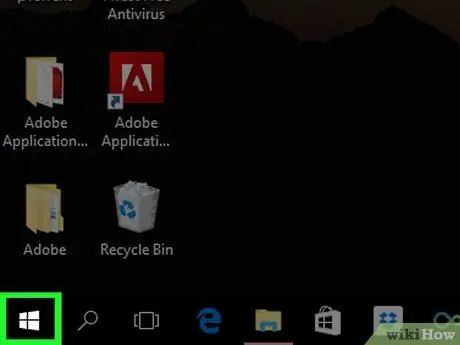
Kauj Ruam 1. Qhib “Start” menu

Nyem lub logo Windows nyob rau hauv kaum sab laug-sab ntawm qhov screen qhib nws.
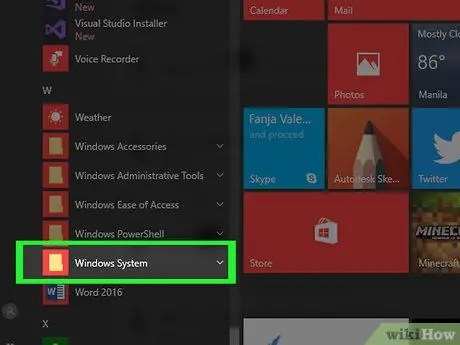
Kauj ruam 2. Scroll cia thiab nyem rau ntawm Windows System
Cov ntawv no nyob hauv qab ntawm qhov "Start" window.
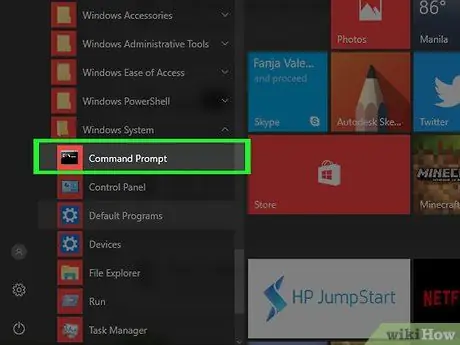
Kauj Ruam 3. Nyem rau

"Command Prompt".
Qhov kev xaiv no yog nyob rau sab saum toj ntawm Windows Qhov System ”.
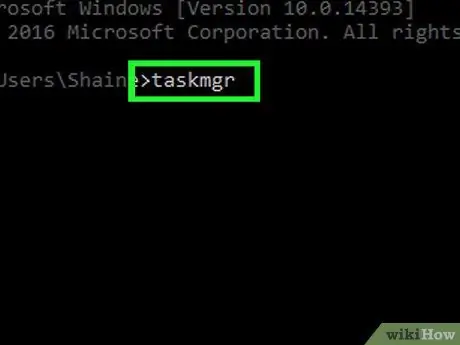
Kauj Ruam 4. Ntaus taskmgr rau hauv Command Prompt window
Nov yog lus txib kom qhib Task Manager program los ntawm cov npe hauv computer.
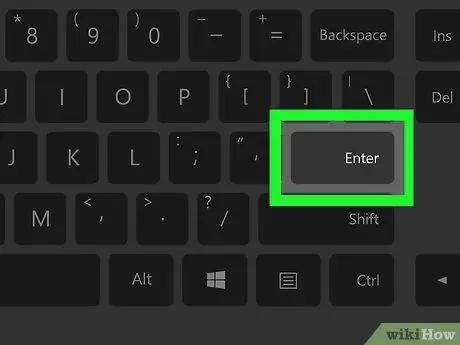
Kauj Ruam 5. Nias Enter qhov tseem ceeb
Tom qab ntawd, cov lus txib yuav ua tiav. Lub Task Manager qhov rai yuav qhib tom qab ib ntus.
Lub tswv yim
- Ib txoj hauv kev yooj yim dua los qhib Tus Thawj Saib Xyuas Haujlwm yog nias Ctrl+ift Ua haujlwm+Esc qhov tseem ceeb ua ke ib txhij.
- Tom qab qhib Command Prompt, koj tuaj yeem ua cov lus txib no ntawm txhua lub khoos phis tawj Windows kom qhib Tus Thawj Saib Xyuas Haujlwm. Rau Windows XP, koj yuav tsum ntaus taskmgr.exe.
- Feem ntau koj tuaj yeem qhib Command Prompt ntawm lub khoos phis tawj Windows los ntawm kev sau cmd rau hauv Run application, lossis ntaus ntawv hais kom sai rau "Start" menu search bar thiab nyem rau lub Command Prompt icon.







